默认效果控件16
打开PR,ctrl+o打开我们所需要的素材。在“节目”监视器中预览当前视频效果。
在“效果”面板中展开“视频效果”选项栏,选择“变换”效果组中“裁剪”选项,将其加至素材中。
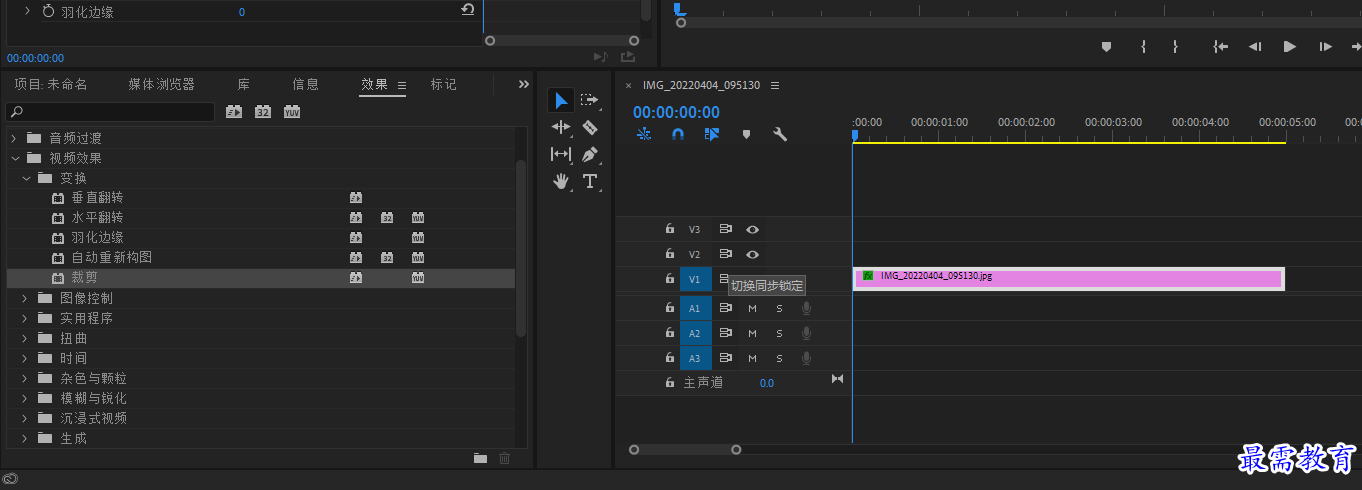
在00:00:00:00位置处,在“效果控件”面板中展开“裁剪”效果属性栏,然后单击“左侧”,“顶部”,“右侧”,“底部”的“切换动画”添加关键帧,修改其数值为20%,“不透明度”添加关键帧,并修改其数值为50%,并选中这五个关键帧右击,在快捷菜单中改为“缓入”。
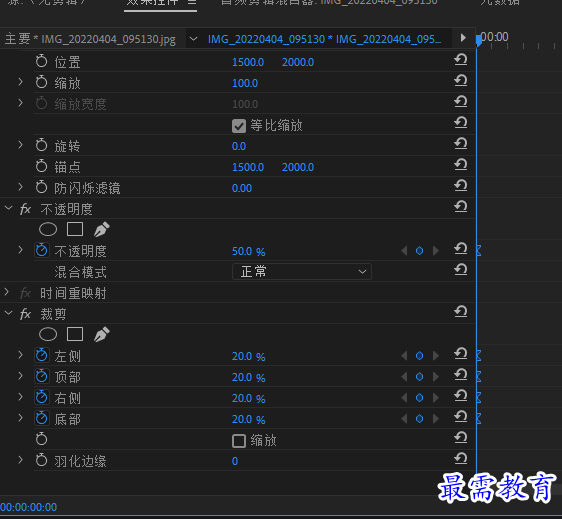
在00:00:03:00时间处,在“效果面板”中,单击“缩放”,“旋转”,添加关键帧,并将数值改为50%,单击“不透明度”添加关键帧,将数值改为100%,之后,将这三个关键帧右击,在菜单栏点击“缓入”,即可。

继续查找其他问题的答案?
-
2021-03-1758次播放
-
2018Premiere Pro CC “运动”参数设置界面(视频讲解)
2021-03-1726次播放
-
2021-03-1712次播放
-
2021-03-1717次播放
-
2018Premiere Pro CC 设置字幕对齐方式(视频讲解)
2021-03-179次播放
-
2021-03-178次播放
-
2018Premiere Pro CC 创建垂直字幕(视频讲解)
2021-03-175次播放
-
2021-03-1710次播放
-
2018Premiere Pro CC添加“基本3D”特效(视频讲解)
2021-03-1714次播放
-
2021-03-1713次播放
 前端设计工程师——刘旭
前端设计工程师——刘旭
 湘公网安备:43011102000856号
湘公网安备:43011102000856号 

点击加载更多评论>>